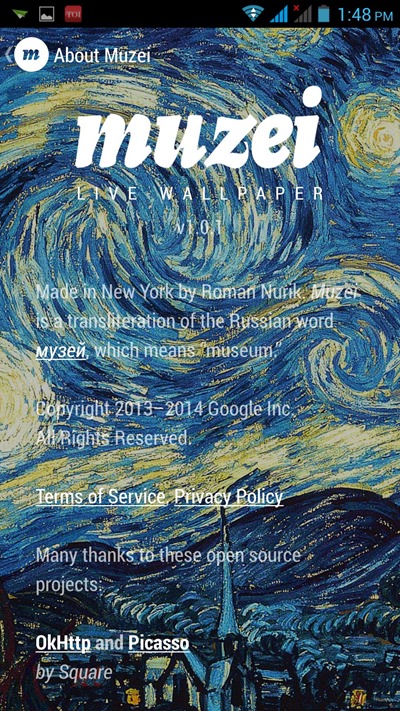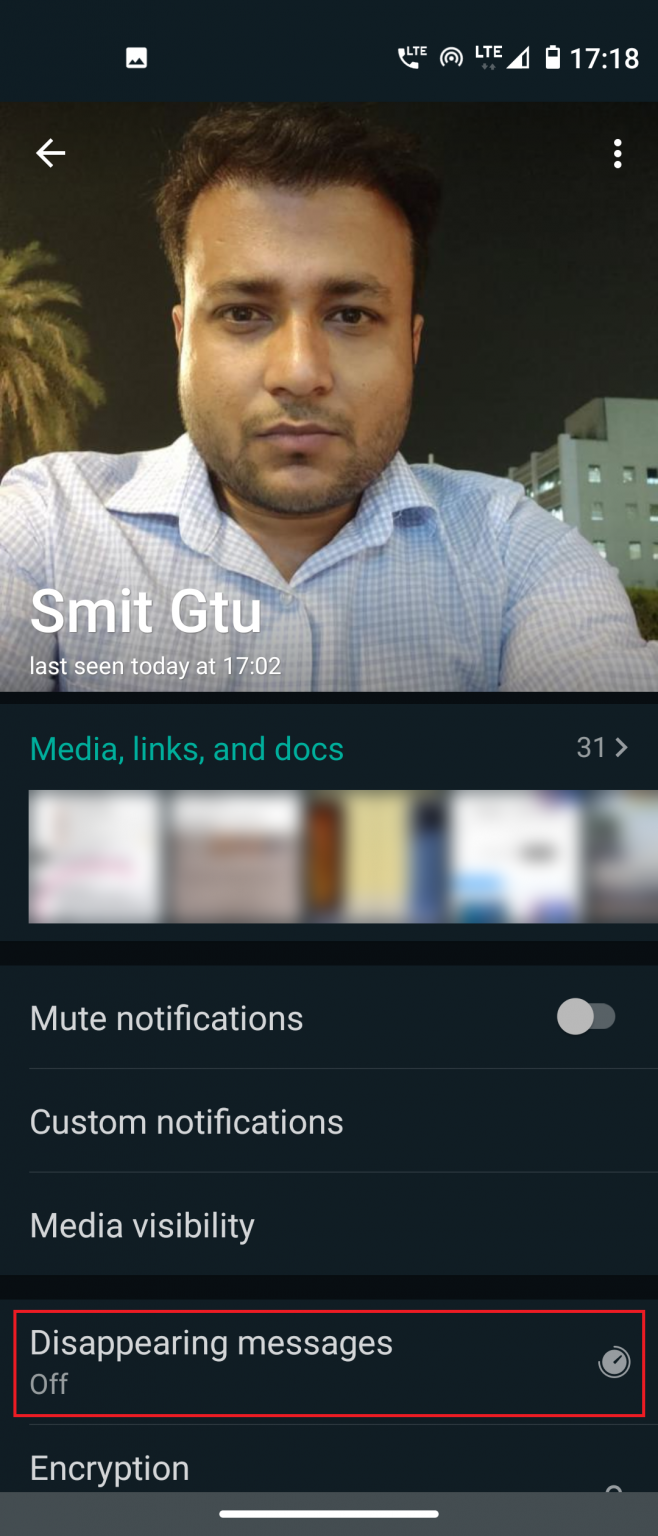QR-Codes sind vor allem nach der Digitalisierung des Zahlungsverkehrs sehr verbreitet. Jetzt können Sie viel mehr tun, als mit diesen Puzzle-ähnlichen Codes zu bezahlen. Zum Beispiel können Sie Kontakte mit einem QR-Code teilen , Sie können Teilen Sie Ihr WiFi Wenn Sie diese Codes verwenden, können Sie sogar Apps herunterladen und andere Links besuchen, indem Sie einfach einen Code auf Ihrem Telefon scannen. Wie können Sie diese Codes auf Ihrem Telefon lesen oder scannen? Hier sind einige Möglichkeiten, um einen QR-Code auf Android und iPhone zu scannen.
Lesen Sie auch | 3 Möglichkeiten, einen QR-Code von Ihrem Telefon aus zu erstellen
Scannen Sie den QR-Code auf Android und iPhone
Inhaltsverzeichnis
Einige Smartphones verfügen heutzutage über diese Funktion, die entweder in der Kamera-App oder im Browser integriert ist. Sie können jeden QR-Code auch über die digitale Zahlungs-App Paytm scannen. Außerdem gibt es einige spezielle QR-Code-Scanner-Apps.
Hier erwähnen wir alle diese Möglichkeiten, um QR-Codes auf Ihrem Telefon zu scannen.
1. Über das Google-Objektiv in der Kamera
Die meisten Smartphone-Unternehmen bieten die Integration von Google-Objektiven in ihre Kamera an. Wie wir alle wissen, verfügt Google Lens über viele Funktionen zum Scannen mehrerer Objekte. Eines davon ist der QR-Code. So können Sie mit Google Lens einen QR-Code auf Ihrem Telefon scannen:



1. Öffnen Sie die Kamera Ihres Telefons.
2. Sie sehen die Google-Objektivtaste (Scan-Symbol) neben dem Auslöser. Tippen Sie darauf.
Profilbild bei gmail löschen
3. Auf dem Bildschirm wird eine scannerähnliche Form angezeigt, und Sie klicken auf das Bild des Codes.
4. Google Lens übersetzt dann den QR-Code und Sie können dessen Inhalt sehen.
Wenn auf Ihrem Telefon die Google Lens-App nicht in der Kamera vorhanden ist, können Sie sie von herunterladen Spielladen. Fahren Sie andernfalls mit den nächsten hier erwähnten Methoden fort.
Lesen Sie auch | So lösen Sie mathematische Probleme mit Google Lens
2. Über Google Chrome
Wenn Sie den Google Chrome-Browser auf Ihrem Smartphone installiert haben, können Sie damit einen QR-Code scannen. Neben dem Scannen von QR-Codes kann der Browser auch QR-Codes für jeden Link generieren. So verwenden Sie diese Funktion in Chrome:



1. Öffnen Sie einen beliebigen Link in Google Chrome und tippen Sie anschließend auf die URL-Leiste.
2. Wenn einige Optionen unter der Leiste angezeigt werden, tippen Sie auf das Symbol „Teilen“.
3. Von unten wird ein Menü angezeigt, in dem die Option 'QR-Code' angezeigt wird. Tippen Sie darauf.
4. Dadurch wird die URL in einen QR-Code konvertiert.
So erstellen Sie ein Kontaktbild im Vollbildmodus für das iPhone
5. Tippen Sie auf der Seite, auf der der QR-Code angezeigt wird, auf die Option „Scannen“.
6. Ermöglichen Sie Chrome den Zugriff auf Ihre Kamera, falls dies noch nicht geschehen ist. Das ist es. Ihr Telefon scannt jetzt den QR-Code und wenn es sich um einen Link handelt, öffnet Chrome diesen.
Sie können direkt auf die QR-Code-Funktion zugreifen, indem Sie mit der rechten Maustaste auf einen beliebigen Link klicken und dann auf die Schaltfläche 'Teilen' tippen.
Lesen Sie mehr | So erstellen Sie QR-Codes für Websites mit Google Chrome
3. Verwenden von Paytm
Wenn Sie in Indien digitale Zahlungs-Apps wie Paytm, Phonepe oder Google Pay verwenden, können Sie QR-Codes mit diesen in Apps integrierten Scannern scannen. Google Pay und Phone unterstützen jedoch nur UPI-QR-Codes, die für Zahlungen bestimmt sind.



Klicken Sie einfach auf dem Startbildschirm auf die Schaltfläche 'Bezahlen' oder 'Beliebiges QR scannen' und Sie sehen einen Sucher auf Ihrem Bildschirm. Richten Sie es einfach am QR-Code aus, und die App zeigt Ihnen, was der Code enthält. Wenn es sich um eine Web-URL handelt, zeigt Paytm den Link an, den Sie in Ihrem Browser öffnen können, indem Sie auf 'Ok, ich verstehe' tippen.
4. Verwenden einer dedizierten App
Es gibt mehrere Apps im Play Store die diese Funktionalität mit einigen anderen zusätzlichen Funktionen bieten. Hier verwenden wir die QR & Barcode Scanner App für Android. Die App bietet verschiedene andere Funktionen wie das Scannen von Barcodes, Bildern und das Erstellen von QR-Codes für URLs, Texte, Kontakte, E-Mails, SMS, Standort, Telefonnummer, WLAN usw.
So verwenden Sie diese App:



1. Laden Sie die App herunter und installieren Sie sie auf Ihrem Telefon.
2. Öffnen Sie danach die App und erteilen Sie ihr die erforderlichen Berechtigungen.
3. Zeigen Sie nun auf den Kamerasucher an einem beliebigen QR-Code, und die App zeigt Ihnen das Ergebnis an.
4. Sie werden aufgefordert, die URL zu öffnen oder das Ergebnis zu teilen.
Wenn Sie Ihren eigenen QR-Code erstellen möchten, können Sie auch auf das Hamburger-Menü tippen und aus den Optionen 'QR erstellen' auswählen. Wählen Sie danach Ihre Kategorie aus und Sie können einen QR-Code für dieselbe erstellen.
Dies waren einige Möglichkeiten, um einen QR-Code auf Ihrem Telefon zu scannen. Jetzt wissen Sie also, wie Sie diese Codes scannen können. Sagen Sie uns in den Kommentaren, welchen davon Sie verwenden werden. Weitere technische Tipps finden Sie hier!
Facebook KommentareSie können uns auch folgen, um sofortige technische Neuigkeiten zu erhalten Google Nachrichten oder für Tipps und Tricks, Bewertungen von Smartphones und Gadgets, melden Sie sich an GadgetsToUse Telegram Group oder für die neuesten Review-Videos abonnieren GadgetsToUse Youtube Channel.